Содержание
- 1 Как настроить модем через программу МегаФон
- 2 Настройка модема стандартными средствами Windows
- 3 Настройка роутера для работы с модемом
- 4 Если вам надоел ваш оператор
- 5 Установка драйвера и программного обеспечения для модема
- 6 Настройка программного обеспечения
- 7 Настройка модема стандартными средствами Windows
- 8 Подключение USB модема к маршрутизатору
- 9 Как добиться максимальной скорости
- 10 Возможные проблемы и ошибки
- 11 Настройка модема МегаФон
- 12 Заключение
Беспроводные модемы от МегаФона обеспечивают мобильный доступ в интернет. Но после покупки устройства у многих появляется вопрос – как настроить 3G или 4G-модем от МегаФона на компьютере или ноутбуке? В наших статьях мы также обсуждали все способы ускорить модем Мегафон, если скорость доступа к сети не соответствует каким-либо нормам.
В большинстве случаев никакой настройки не нужно. Но некоторым пользователям не по душе стандартные способы подключения и настройки модемов. Поэтому мы решили составить подробный обзор, в котором мы расскажем, как правильно настроить 3G-модем от МегаФона E173 и ему подобные. Также будет рассмотрена и настройка роутеров.
Как настроить модем через программу МегаФон
Для того чтобы настроить модем МегаФона на компьютере, мы будем использовать программное обеспечение, «вшитое» в модем.
Процесс настройки производится в несколько шагов:
- Подключаем устройство к свободному USB-порту;
- Дожидаемся срабатывания автозапуска;
- Осуществляем установку встроенного программного обеспечения «MegaFon Internet»;
- Ожидаем автоматической установки драйверов;
- Запускаем программу, ожидаем определения модема;
- Нажимаем на кнопку «Подключить» и выходим в сеть.
То есть, ничего сложного здесь нет – установка и настройка выполняются в автоматическом режиме.
Одновременно с этим в программе прописывается стандартный профиль для организации доступа в интернет через сети МегаФона. Здесь же мы можем прописать какие-либо другие профили, например, для доступа к сети с фиксированным IP-адресом (меняется наименование точки доступа). О том, как прошить модем МегаФон под все симки, вы можете узнать из статьи, размещенной на страницах нашего сайта.
Помимо «MegaFon Internet», отдельные виды модемов поставляются с приложением «MegaFon Connection Manager». Это новейшее программное обеспечение для последних моделей. Его функции:
- Управление соединением;
- Просмотр статистики;
- Управление счётом;
- Настройка модема;
- Доступ к игровым, развлекательным и сервисным службам МегаФона;
- Отправка и приём SMS-сообщений;
- Управление раздачей интернета для модемов с функцией Wi-Fi.
Приложение устанавливается и настраивается автоматически.
Настройка модема стандартными средствами Windows
Как уже говорилось, некоторым пользователям не нравится стандартная программа «MegaFon Internet». Поэтому мы можем избавиться от неё и прописать ручные настройки для доступа в сеть. Для этого нужно пройти в Панель управления – Центр управления сетями и общим доступом и выбрать пункт Установка подключения или сети.
Далее выбираем подключение к интернету, а в качестве типа соединения указываем коммутируемое соединение. Следующий этап – указание настроек соединения. Здесь мы указываем стандартный номер дозвона *99# и имя подключения. Заполнять поля «Имя» и «Пароль» не нужно, так как МегаФон их не запрашивает.
После того как соединение будет создано, следует зайти в его свойства и снять галочку «Запрашивать имя, пароль, сертификат и т. д.», на вкладке «Безопасность» устанавливаем галочку «Протокол проверки (CHAP)». После этого жмём ОК и завершаем настройки. Устанавливать строку инициализации модема не нужно, так как она уже прописана в самом модеме. Поэтому мы смело жмём на кнопку подключения и выходим в сеть.
Некоторые современные модели модемов не требуют установки и настройки. Они автоматически подключаются к сети сразу же после подключения к USB-порту.
Настройка роутера для работы с модемом
Как настроить USB-модем МегаФон на компьютере – мы уже разобрались. Давайте теперь обсудим ситуацию, когда нам нужно настроить модем, подключённый к роутеру. Здесь мы должны понимать, что для создания такой связки нужен роутер, корректно работающий с беспроводными модемами. Процесс настройки роутера достаточно прост – подключаем модем к USB-порту роутера и отправляем его в перезагрузку.
Далее заходим в административную панель и выбираем пункт настройки соединения. Как правило, этот пункт вынесен в отдельную строку в общем меню. Также во многих роутерах имеется уже встроенная поддержка автоматических настроек по созданию подключения к тем или иным сотовым сетям, в том числе и к МегаФону. Если никаких автоматических настроек нет, прописываем данные вручную:
- Точка доступа – internet;
- Номер дозвона — *99#;
- Имя пользователя – пусто;
- Пароль – пусто;
- Имя соединения – произвольное.
При необходимости устанавливаем галочку автоматического установления соединения (крайне рекомендуется, чтобы не заходить каждый раз в настройки роутера). Как только все данные будут прописаны, отправляем роутер на перезагрузку и дожидаемся установки соединения с сетью интернет – об этом нам сообщит соответствующий индикатор.
Напомним, что на нашем сайте есть обзор, в котором обсуждается настройка мобильного интернета МегаФон для различных устройств, в том числе и для модема.
Если вам надоел ваш оператор
Ребята, мы прекрасно знаем, что операторы повышают цены и вынуждают абонентов подключать услуги, которыми последние не хотят пользоваться. К счастью, сейчас есть отличная возможность уйти к другому оператору со своим номером. Существуют виртуальные операторы, которые предоставляют очень хорошие тарифы и классные плюшки при переносе номера. Один из них Тинькофф Мобайл, который все чаще выбирают посетители нашего сайта. Подробнее…
Содержание статьи
Установка драйвера и программного обеспечения для модема
Модемное устройство предназначено для использования мобильного интернета в стационарном компьютере или ноутбуке. Оно представляет собой небольшой гаджет, который напоминает обычную флешку. Установка происходит в автоматическом режиме благодаря специальному программному обеспечению, которое по умолчанию вшито в модем. Процедуры заключаются в следующем:
- Подключите к модему рабочую SIM в специальный разъем. У вас не возникнет проблем, как открыть корпус, чтобы вставить симку. Сдвиньте верхнюю крышку. Вы увидите внутреннюю панель, в которую встроен специальный разъем для сим карты. Он изготовлен по форме карты, поэтому вы не ошибетесь в установке. Конструкция может отличаться. Обычно в комплекте с устройством поставляется техническая документация, в которой подробно описано с рисунками. После этого закройте крышку.
- Найдите на компьютере свободное USB гнездо и присоедините к нему гаджет.
- Подождите, пока система не закончит определять устройство и начнется автоматический запуск.
Настройка программного обеспечения
После удачной стыковки выполните установку драйверов:
- Если все работает правильно, то на дисплее отобразится меню активации.
- Укажите путь для сохранения программных файлов и подтвердите запуск.
- После этого начнется процедура загрузки.
- При полном завершении установки обязательно выполните перезагрузку системы, чтобы изменения вступили в силу.
- На рабочем столе должен появиться соответствующий ярлык, запустите его.
- Откроется основное окно интерфейса модема. Кликните на кнопку подключения к сети.
Если установка драйверов не запускается в автоматическом режиме, произведите активацию самостоятельно. Обычно в таких ситуациях система не видит подключенного устройства. Чтобы это исправить следуйте пошаговой инструкции:
- Откройте панель управления своего персонального компьютера.
- В появившемся перечне откройте диспетчер устройств.
- Если гаджет не опознан, то он будет отображаться, как знак вопроса.
- Кликните на него правой кнопкой мыши и выберите пункт установки драйверов вручную.
- После этого укажите местоположение нужного программного обеспечения. Если нет необходимого файла, то загрузите его из интернета, сопоставив модель и марку модема.
- Выполните перезагрузку системы и попробуйте подключиться повторно.
Перед началом работы модемное устройство необходимо активировать. Если при покупке консультант не выполнил необходимых действий, то сделайте это самостоятельно. Выполните следующие шаги:
- При первом выходе в сеть, система автоматически направит вас на страницу для прохождения регистрации.
- Введите свои персональные данные, среди которых:
- фамилия, имя и отчество владельца;
- паспортные данные;
- дата и место рождения;
- PUK код.
- Подтвердите введенные данные и дайте свое согласие.
Если ничего не заработало, настройте профиль в приложении модема. Для этого:
- Перейдите во вкладку настроек в основном меню.
- Кликните на раздел профиля.
- Откроется меню, в котором пропишите данные о точке доступа.
- Укажите тип АПН – статический, «internet».
- В разделе аутентификации пропишите номер для доступа – «*99#».
Для переписки посредством СМС напишите номер SMS центра. Его можно уточнить у провайдера в отделении продаж или в службе технической поддержки абонентов.
Настройка модема стандартными средствами Windows
Некоторые пользователи компании Мегафон не признают стандартное приложение для доступа к сетевому пространству. Оно является довольно энергозатратным, а это серьезная проблема для простых и слабых компьютеров. Поэтому можете самостоятельно прописать ручные настройки при помощи стандартных инструментов операционной системы:
- Зайдите в панель управления и найдите раздел сетевых подключений.
- Выберите пункт для активации нового.
- Откроется окно, в котором кликните на пункт «Подключить к интернету».
- После этого нажмите на кнопку установки подключения вручную.
- Выберите обычный модем и дайте ему наименование.
- Установите телефонный номер — *99# — стандартный для большинства мобильных операторов.
- Имя и пароль напишите «gdata», но это необязательно.
- После этого настройка модема от Мегафона является завершенной. Кликните на кнопку подключения, и смело пользуйтесь браузером.
Подключение USB модема к маршрутизатору
Многие роутеры выполняются со специальным USB разъемом. В него подключается модем от Мегафона. После этого настройте работу устройства. Для корректной работы потребуется наличие маршрутизатора, который может работать с 3G/4G передатчиком. Чтобы настроить работу, выполните следующие действия:
- Подключите модем к оборудованию и перезагрузите его.
- Войдите в административную панель роутера. Для этого откройте любой браузер и введите в поисковой строке 192.168.10.1
- Откройте раздел настройки 3G/4G соединения.
- В некоторых устройствах действуют автоматические параметры. Если их нет, введите параметры вручную.
- Наименование точки доступа – «Internet». Телефонный номер — *99#. Остальные поля заполнять необязательно.
- Не забудьте выполнить перезагрузку аппаратуры.
Как добиться максимальной скорости
Не всегда текущая скорость передачи данных совпадает с заявленной от провайдера. Но не стоит спешить ругать оператора. На качество и особенности загрузки влияет множество факторов, среди которых:
- Погодные явления и влияние внешней среды.
- Ландшафт и расположение пользователя.
- Количество базовых станций компании Мегафон вокруг приемника.
- Время суток и загруженность среды. Всем известно, что в дневное время на сеть накладывается максимальное давление со стороны абонентов, активно потребляющих сетевые ресурсы. Поэтому происходит просадка скоростного режима.
- Ограничения со стороны провайдера из-за неуплаты задолженности.
Мы подготовили для вас несколько практичных правил, чтобы улучшить передачу данных:
- Старайтесь пользоваться интернетом в вечернее, ночное или утреннее время.
- Отключите на устройстве все приложения, которые значительно затрагивают мобильный трафик и энергию.
- Постарайтесь сесть ближе к окну и направить приемник в сторону ближайшей вышки.
- Подключите между USB разъемом на компьютере и модемом, длинный кабель переходник. Подвесьте приемник повыше, или поставьте в более открытое место.
- Создайте вокруг гаджета небольшой экран из тарелки, железной кружки или фольги.
Если соблюдать все перечисленные меры, то скорость будет максимально приближена к заявленной оператором.
Возможные проблемы и ошибки
Часто проделанные процедуры не приносят желаемого результата, это может происходить по нескольким причинам:
- Неисправность или блокировка сим-карты. Проверьте работоспособность SIM в другом устройстве или в телефоне.
- Поломка модема или неправильная установка симки.
- Отсутствие денежных средств на балансе.
- Неисправен USB порт на самом компьютере.
- Вы находитесь за пределами территории действия сети.
- Оборудование не активировано, неправильно указан PUK код.
- Неверно выполненная ручная настройка программного обеспечения, отсутствие драйверов.
Все эти проблемы помогут решить в любом отделении продаж и заключения договоров Мегафон либо по номеру сервисной поддержки абонентов 0500.
Чтобы пользоваться мобильным интернетом с персонального компьютера произведите настройку 3g, 4g модема от Мегафона. В статье подробно разобрали, как справиться с этой неприятной ситуацией.
Загрузка …<center>
<font>
<center>Проверьте по номеру откуда звонили</center></center>
Модемы от компании МегаФон имеют широкую популярность среди пользователей, сочетая в себе качество и умеренную стоимость. Иногда такое устройство требует ручной настройки, выполнить которую можно в специальных разделах через официальное программное обеспечение.
Настройка модема МегаФон
В рамках этой статьи мы рассмотрим два варианта программы «МегаФон Модем», идущей в комплекте с устройствами данной компании. Софт имеет значительные отличия как в плане внешнего вида, так и имеющихся функций. Любую версию доступна для загрузки с официального сайта на странице с конкретной моделью модема.
Перейти на официальный сайт МегаФон
Вариант 1: Версия для 4G-модема
В отличие от ранних версий программы МегаФон Модем, новое ПО предоставляет минимальное количество параметров для редактирования сети. При этом на этапе установки можно внести некоторые изменения в настройки, установив галочку «Дополнительные настройки». К примеру, благодаря этому в процессе инсталляции софта вам будет предложено изменить папку.
- После завершения установки программы на рабочем столе появится основной интерфейс. Для продолжения в обязательном порядке подсоедините ваш USB-модем МегаФон к компьютеру.
После успешного подключения поддерживаемого устройства в правом верхнем углу отобразится основная информация:
- Баланс SIM-карты;
- Название доступной сети;
- Состояние сети и скорости.
- Переключитесь на вкладку «Настройки», чтобы изменить основные параметры. При отсутствии USB-модема в данном разделе будет соответствующее уведомление.
По желанию вы можете активировать запрос PIN-кода при каждом последующем подключении интернета. Для этого нажмите кнопку «Включить PIN-код» и укажите требуемые данные.</li>
Из раскрывающегося списка «Сетевой профиль» выберите «MegaFon Russia». Иногда нужный вариант обозначен как «Auto».
При создании нового профиля требуется использовать следующие данные, оставив «Имя» и «Пароль» пустыми:
- Название – «MegaFon»;
- APN – «internet»;
- Номер доступа – «*99#».
</li>В блоке «Режим» предоставляется выбор одного из четырех значений в зависимости от возможностей используемого устройства и зоны покрытия сети:
- Автоматический выбор;
- LTE (4G+);
- 3G;
- 2G.
Лучшим вариантом является «Автоматический выбор», так как в таком случае сеть будет настраиваться на доступные сигналы без отключения интернета.</li>
При использовании автоматического режима в строке «Выбор сети» значение менять не требуется.</li>
На личное усмотрение установите галочки рядом с дополнительными пунктами.</li>
</ol>
Для сохранения значений после редактирования необходимо разорвать активное интернет-соединение. На этом мы заканчиваем процедуру настройки USB-модема МегаФон через новую версию программного обеспечения.
Вариант 2: Версия для 3G-модема
Второй вариант актуален для 3G-модемов, приобрести которые в настоящее время невозможно, из-за чего они считаются устаревшими. Данное программное обеспечение позволяет более детально настроить работу устройства на компьютере.
Стиль
- После установки и запуска софта нажмите кнопку «Настройки» и в строке «Переключить скин» выберите наиболее привлекательный для вас вариант. Каждый стиль обладает уникальной цветовой палитрой и отличающимися по расположению элементами.
Чтобы продолжить настройку программы, из того же списка выберите «Основные».</li></ol>
Основные
- На вкладке «Основные» можно внести изменения в поведение программы при запуске, например, настроив автоматическое соединение.
Здесь вам также доступен выбор одного из двух языков интерфейса в соответствующем блоке.</li>
Если к ПК подключен не один, а несколько поддерживаемых модемов, в разделе «Выбор устройства» можно указать основной.</li>
По желанию может быть указан PIN-код, автоматически запрашиваемый при каждом подключении.</li>
Последним блоком в разделе «Основное» является «Тип соединения». Отображается он не всегда и в случае с 3G-модемом МегаФон лучше выбрать вариант «RAS (модем)» или оставить значение по умолчанию.</li></ol>
SMS-клиент
- На странице «SMS-клиент» позволяется включить или отключить уведомления о входящих сообщениях, а также сменить звуковой файл.
В блоке «Режим сохранения» следует выбрать «Компьютер», чтобы все SMS хранились на ПК, не заполняя память SIM-карты.</li>
Параметры в разделе «SMS-центр» лучше всего оставить по умолчанию для правильной отправки и получения сообщений. При необходимости «Номер SMS-центра» уточняется у оператора.</li>
</ol>
Профиль
- Обычно в разделе «Профиль» все данные устанавливают по умолчанию для корректной работы сети. Если у вас интернет не работает, нажмите кнопку «Новый профиль» и заполните представленные поля следующим образом:
- Название – любое;
- APN – «Статический»;
- Точка доступа – «internet»;
- Номер доступа – «*99#».
- Строки «Имя пользователя» и «Пароль» в данной ситуации нужно оставить пустыми. На нижней панели нажмите кнопку «Сохранить», чтобы подтвердить создание.
Если вы хорошо разбираетесь в параметрах интернета, можете воспользоваться разделом «Расширенные настройки».</li>
</ol>
Сеть
- С помощью раздела «Сеть» в блоке «Тип» изменяется разновидность используемой сети. В зависимости от вашего устройства доступен выбор одного из значений:
- LTE (4G+);
- WCDMA (3G);
- GSM (2G).
Параметры «Режим регистрации» предназначены для изменения типа поиска. В большинстве случае следует использовать «Автопоиск».</li>
Если вы выбрали «Ручной поиск», в расположенном ниже поле появятся доступные сети. Это может быть как «МегаФон», так и сети других операторов, зарегистрироваться в которых нельзя без соответствующей SIM-карты.</li>
</ol>
Для одновременного сохранения всех внесенных изменений нажмите кнопку «ОК». На этом процедуру настройки можно считать завершенной.
Заключение
Благодаря представленному руководству вам легко удастся настроить любой модем МегаФон. Если же у вас возникают вопросы, пишите их нам в комментариях или ознакомьтесь с официальной инструкцией по работе с программным обеспечением на сайте оператора. 

Помогла ли вам эта статья?
Используемые источники:
- https://tarifkin.ru/megafon/pravilnaya-nastroyka-modema-megafon
- https://tarifam.ru/nastrojka-modema-megafon/
- https://lumpics.ru/configuring-megafon-modem/
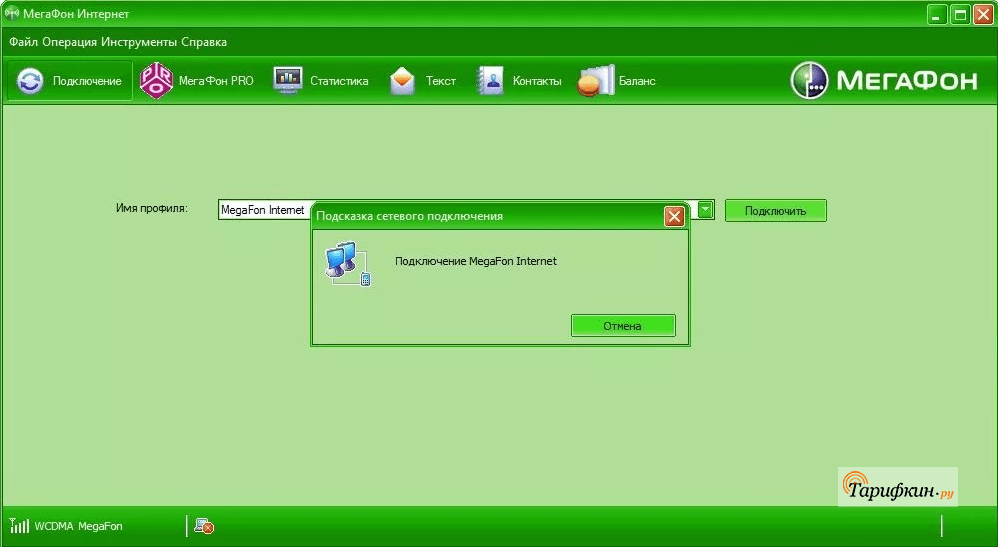
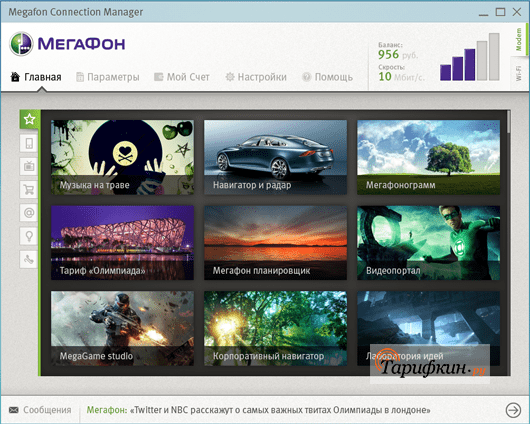
 Подключение и управление 3G модема Huawei E3372
Подключение и управление 3G модема Huawei E3372 Как подключить и настроить 4G (LTE) USB-модем Мегафон
Как подключить и настроить 4G (LTE) USB-модем Мегафон Настройка USB модема: с помощью встроенного ПО и в Windows
Настройка USB модема: с помощью встроенного ПО и в Windows

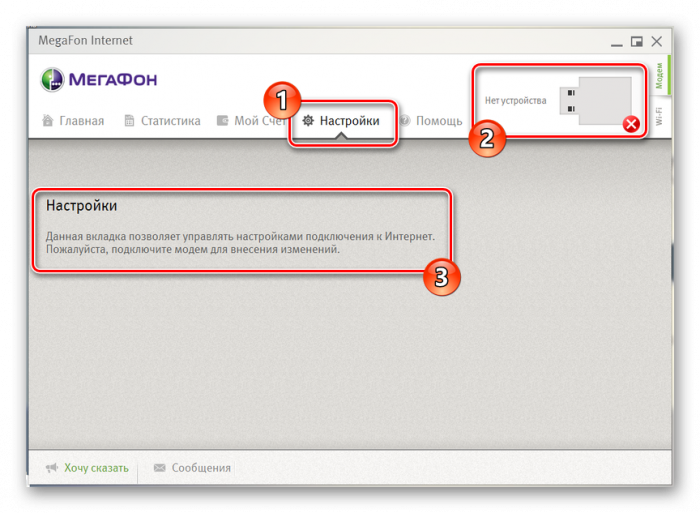
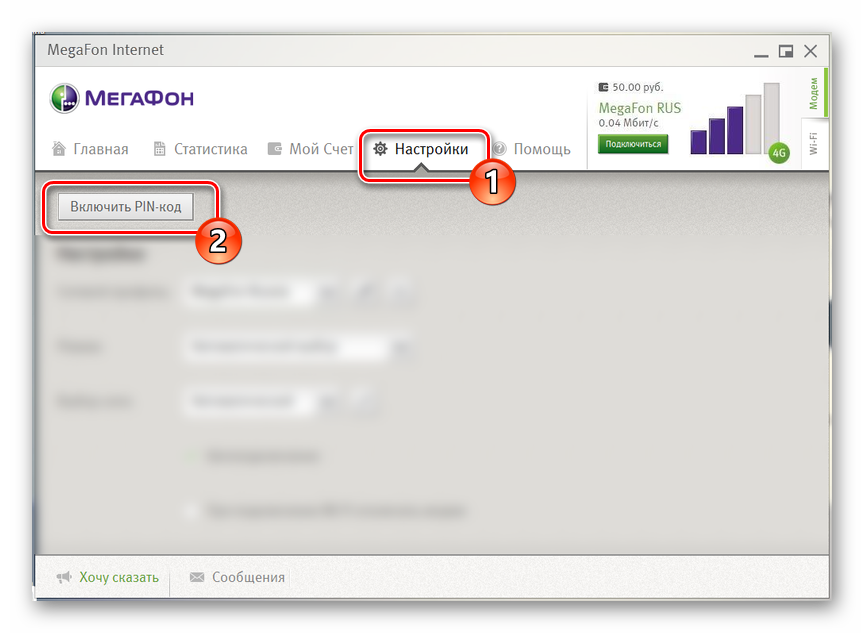
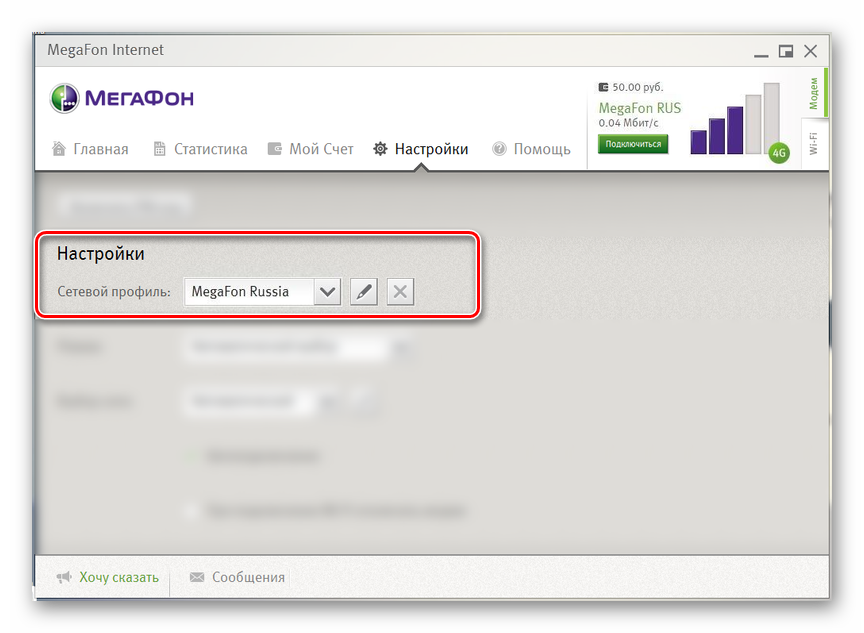
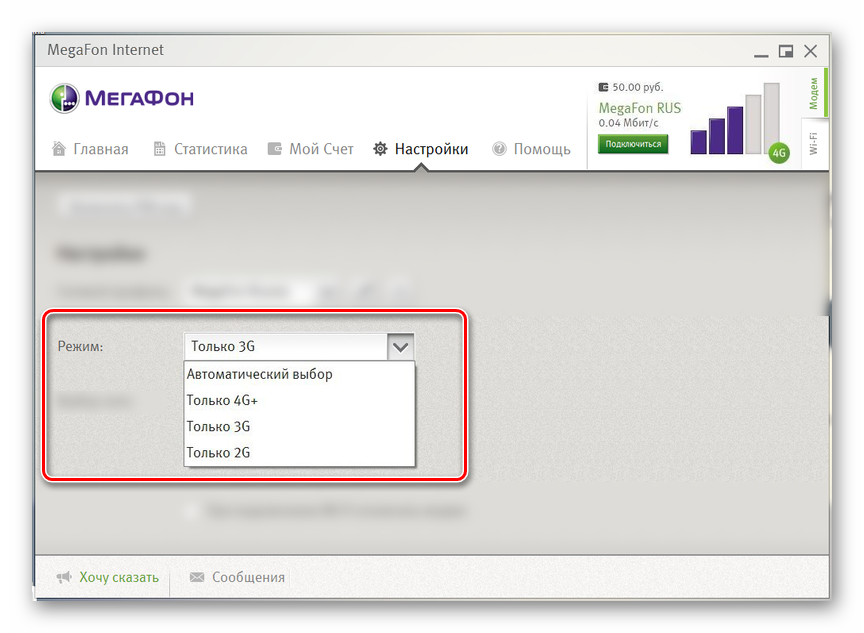
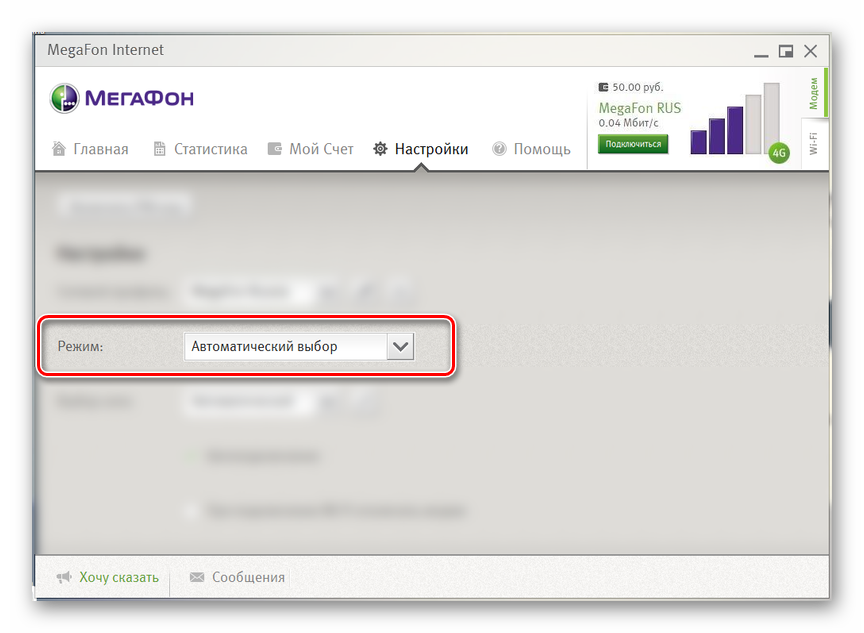
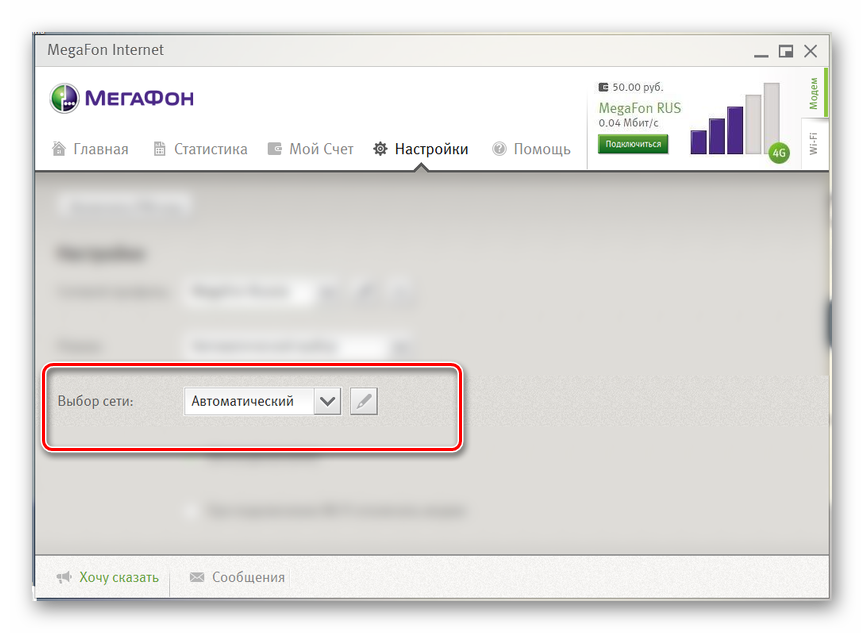
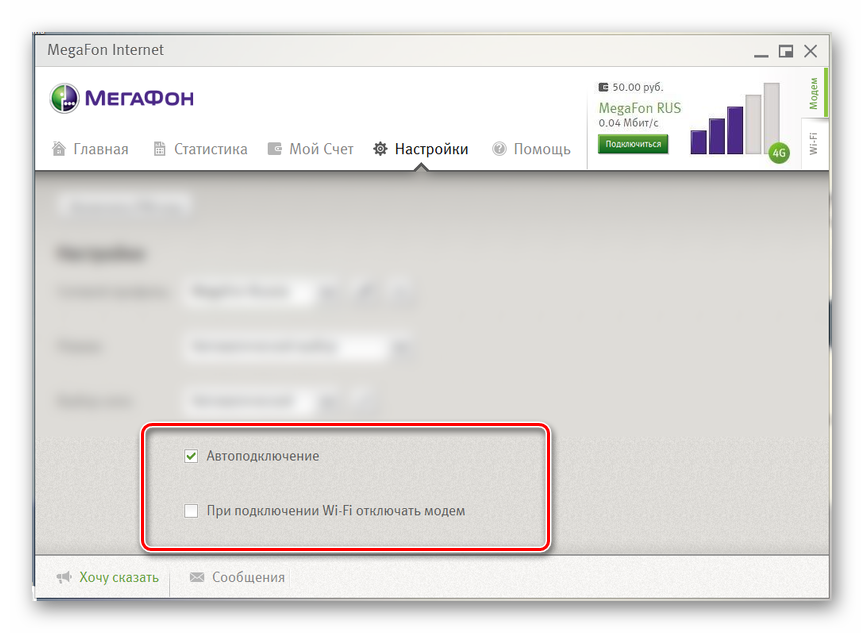
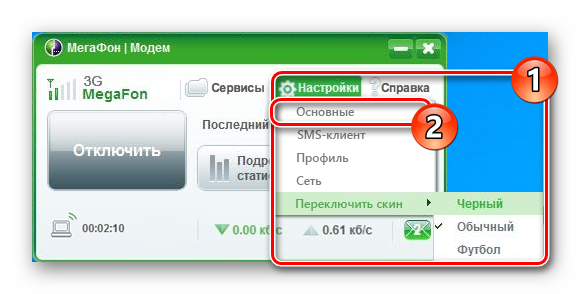
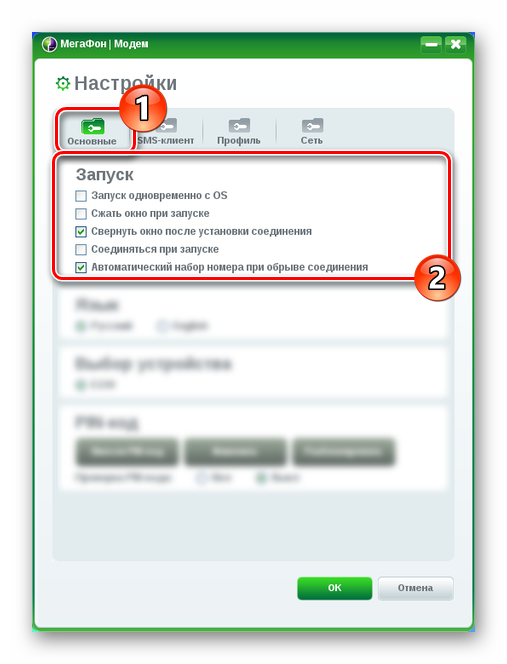

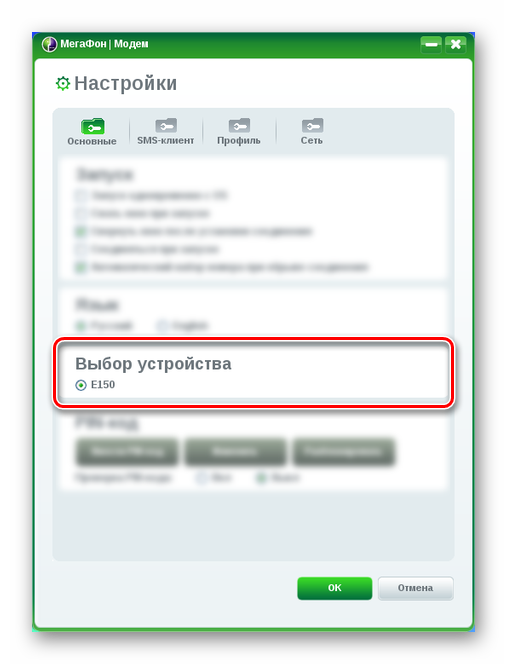
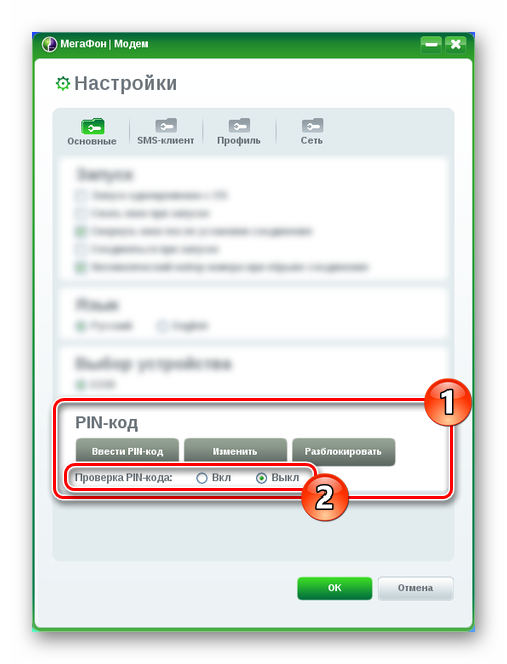
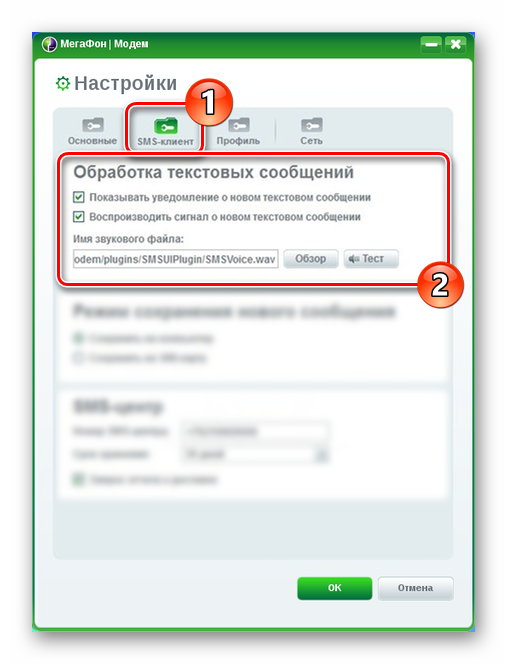
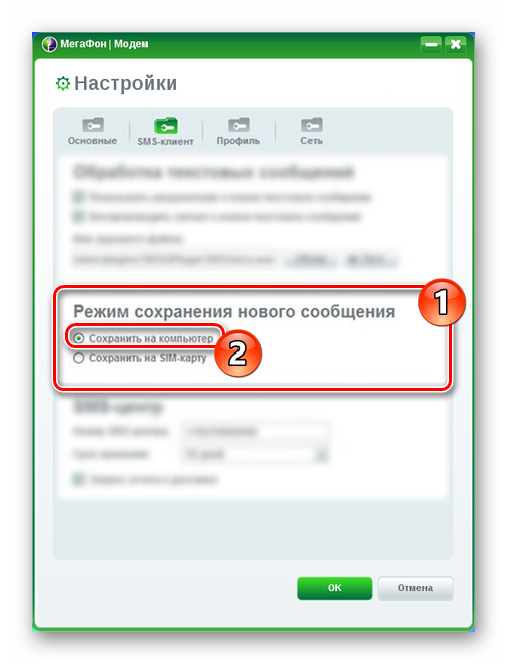
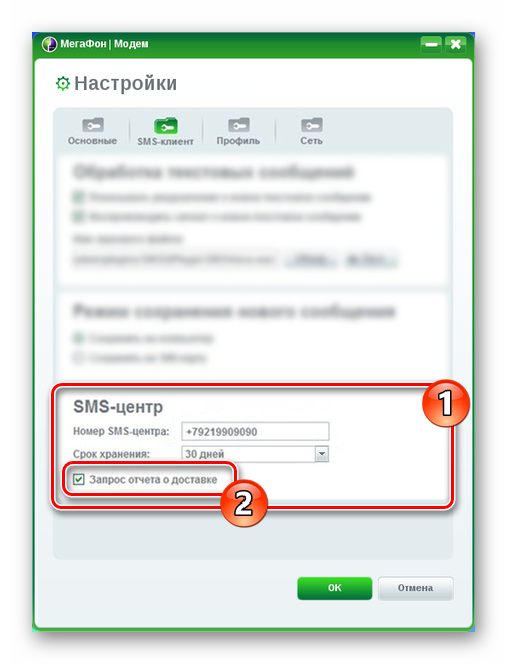
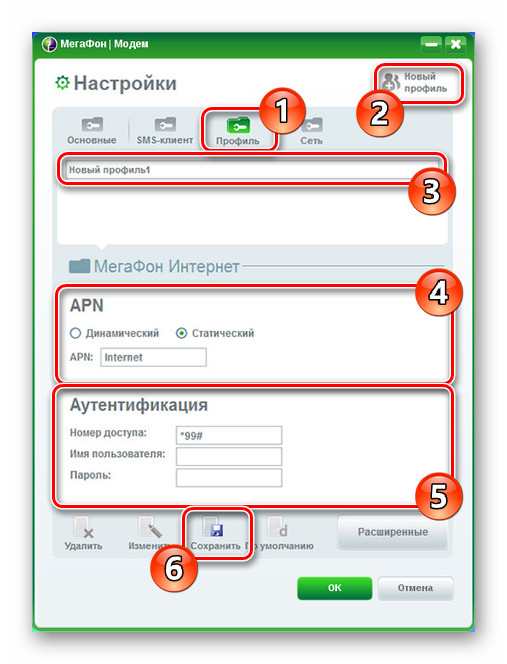
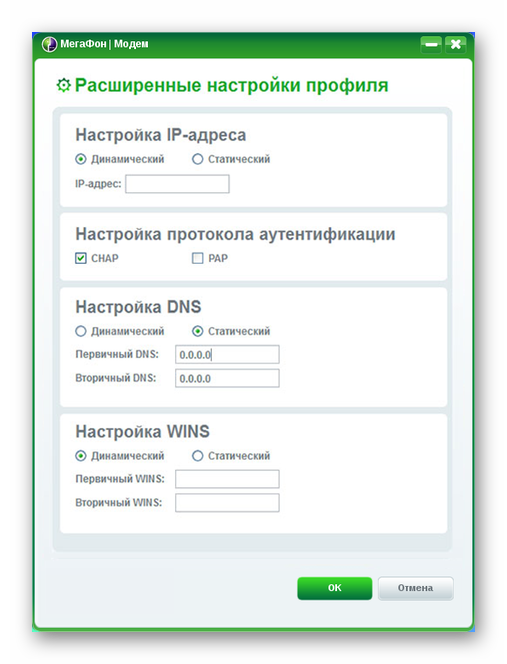
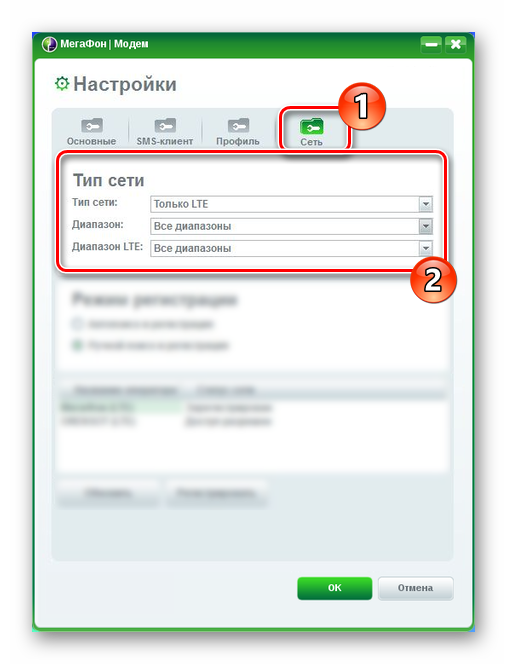
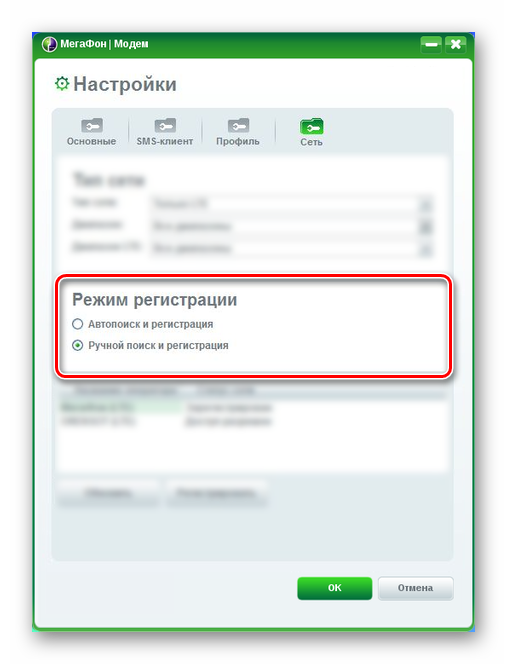
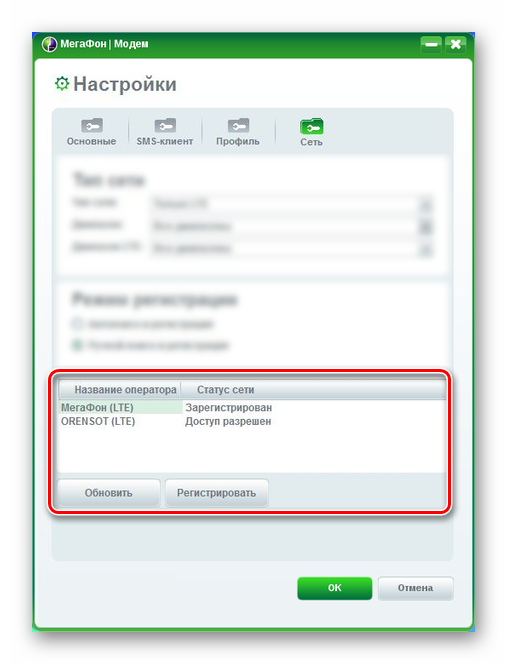

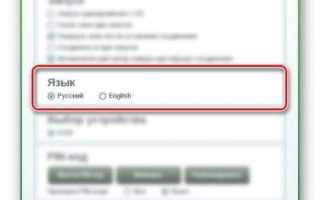

 Huawei E173 (модем): характеристики, настройка
Huawei E173 (модем): характеристики, настройка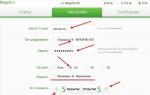 Как подключить и настроить 4g интернет на Мегафоне?
Как подключить и настроить 4g интернет на Мегафоне? Подключение и настройка 3G+ модема Ростелеком
Подключение и настройка 3G+ модема Ростелеком Как подключить модем Мегафон к ноутбуку
Как подключить модем Мегафон к ноутбуку